De achtergrondkleur van de interface wijzigen in Photoshop

Photoshop is de beste afbeeldingseditor in de buurt en zit boordevol duizenden kleine functies waarvan u niet wist dat u ze nodig had. Een van deze functies is de achtergrondkleur van de interface kunnen wijzigen. Soms, wanneer je aan het werk bent, wil je misschien zien hoe je foto er tegen een witte muur uitziet, of misschien moet je meer contrast rond de randen krijgen, zodat je een duidelijkere selectie kunt maken. Wat de reden ook is, hier ziet u hoe u de achtergrondkleur in Photoshop kunt wijzigen.
De snelle manier
Klik met de rechtermuisknop ergens op de achtergrond van de interface buiten uw afbeelding.
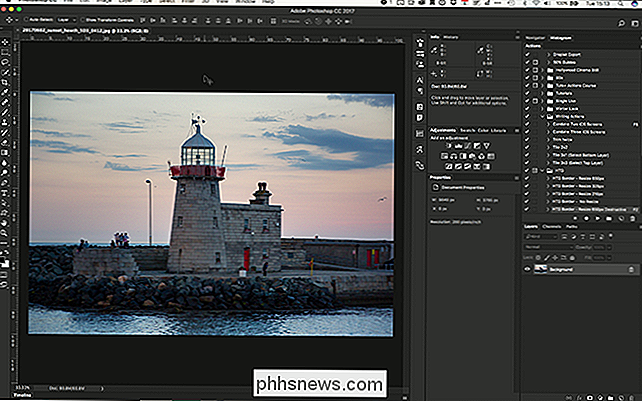
Selecteer de gewenste kleur in het menu dat wordt weergegeven.
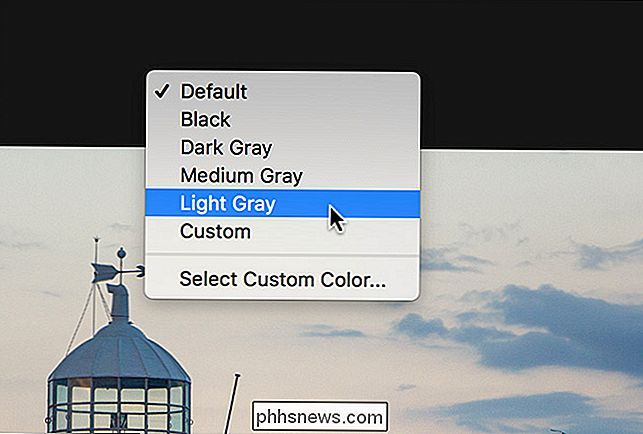
Ik ben gegaan met Light Grey.

Als u Aangepaste kleur selecteren ... selecteert, kunt u elke kleur opgeven die Photoshop ondersteunt.
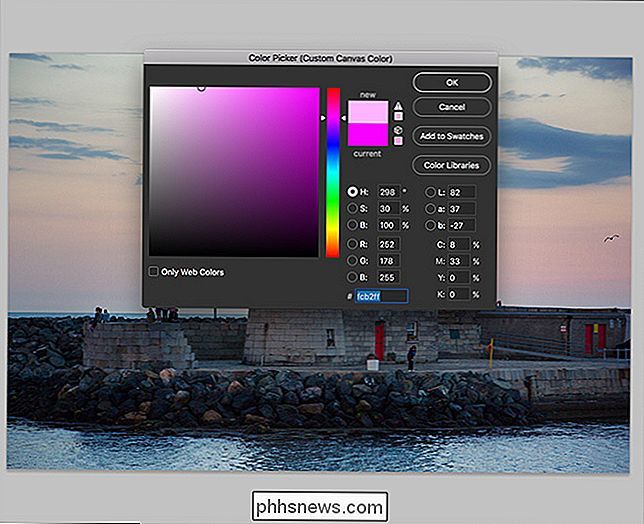
Hier is een mooie roze interface, hoewel ik geen idee heb wat ik zou gebruiken voor.

De voorkeurenmanier
Ga naar Bewerken> Voorkeuren> Interface op Windows of Photoshop> Voorkeuren> Interface op macOS.
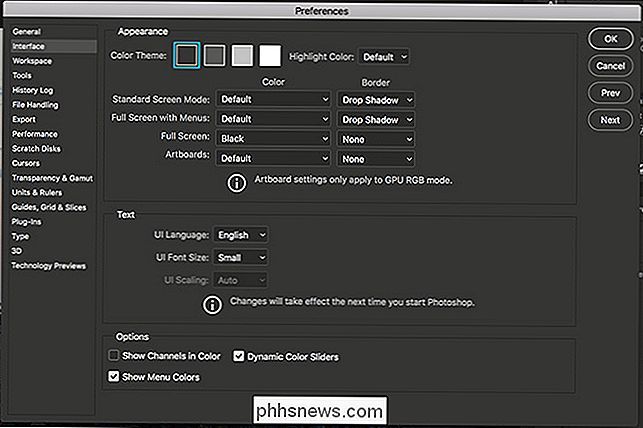
Kies in de vervolgkeuzelijst Standaardschermmoduskleur de gewenste kleurachtergrond.
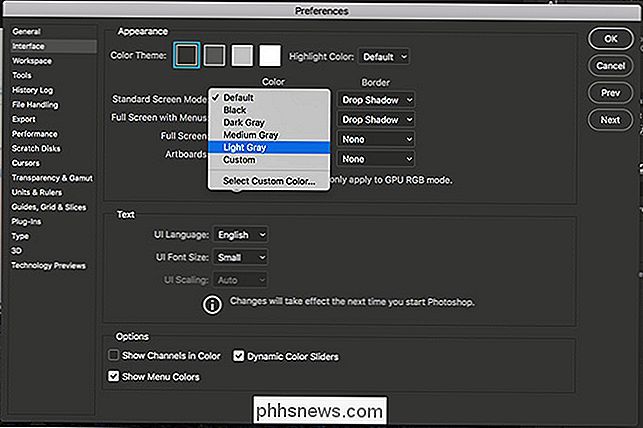
Klik op OK en het wordt toegepast.
U kunt de achtergrond van verschillende weergavemodi zoals Volledig scherm, Volledig scherm met menu's en tekengebieden ook via hetzelfde dialoogvenster wijzigen.

Omzetten tussen vooraf toegewezen en te kweken schijven in VMware
VMware maakt normaal gesproken "groeiende" schijven, die klein beginnen en in de loop van de tijd groeien als u gegevens toevoegt. U kunt echter ook "vooraf toegewezen" schijven maken die op hun maximale grootte beginnen. Als u later een schijf wilt comprimeren, moet u deze converteren van vooraf toegewezen naar kweekbaar.

Apple Might Sloot Intel, ontwerpt eigen Mac-processors
Apple zou Intel kunnen zijn en Intel zijn eigen processors voor de Mac ontwerpen, mogelijk al in 2020. Dat is volgens Ian King en Mark Gurman, die de mogelijke verandering voor Bloomberg uiteenzet: Het initiatief, code genaamd Kalamata, bevindt zich nog in de vroege ontwikkelingsstadia, maar komt als onderdeel van een grotere strategie om alle apparaten van Apple te maken - inclusief Macs, iPhones en iPads - werken meer op dezelfde manier en naadloos samen, zeiden de mensen, die vroegen om niet te worden geïdentificeerd over privé-informatie.



